[AiCloud] Wie kann ich über die AiCloud-App auf meinem Smartphone Dateien an den Router senden?
Was ist Cloud Disk?
Mit AiCloud können Sie mit Ihrem PC über das Internet auf über USB angeschlossene Speichergeräte zugreifen und Dateien darüber streamen oder freigeben. Schließen Sie hierfür ein USB-Speichergerät an Ihren ASUS kompatiblen Router an. Anschließend können Sie direkt über die AiCloud-App oder einen einmaligen Weblink auf Dateien und Medien-Streams zugreifen.
Hinweis: Die AiCloud-APP ist derzeit mit den folgenden Routern von ASUS kompatibel:
- RT-AC68U
- RT-AC56U
- RT-AC66U
- RT-AC51U
- RT-N66U
- RT-N65U
- RT-N56U
- RT-N16
- RT-N14U
So installieren und verwenden Sie die AiCloud-App
1. Schließen Sie zum Einrichten von Cloud Disk ein USB-Speichergerät an Ihren Router an.

2. Navigieren Sie zu https://router.asus.com > Klicken Sie auf AiCloud 2.0 > Stellen Sie die Cloud Disk auf Ein.
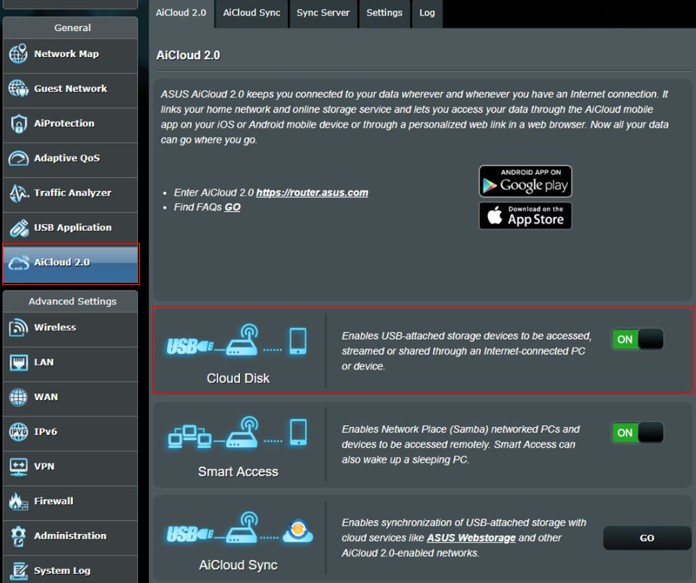
Hinweis: Standardmäßig lauten sowohl Benutzername als auch Passwort "admin". Falls Sie den Benutzernamen und/oder das Passwort vergessen haben, setzen Sie den Router zurück auf Werkseinstellungen.
Weitere Informationen: "WLAN-Router" Wie wird die graphische Benutzeroberfläche des Routers (ASUSWRT) aufgerufen?
Wie wird die AiCloud-App installiert?
1. Installieren Sie die ASUS AiCloud-App über Google Play Store oder Apple Store auf Ihrem Mobilgerät.

Apple Store: https://apps.apple.com/de/app/asus-aicloud/id527118674
Google Play Store:https://play.google.com/store/apps/details?id=com.asustek.aicloud&hl=zh_TW
(Wir verwenden das iPhone als Beispiel.)
2. Nachdem die AiCloud-App installiert wurde, melden Sie sich mit Ihrem iPhone im WLAN des Routers an.
3. Starten Sie die App, nachdem das iPhone eine Verbindung zum WLAN-Router hergestellt hat. Melden Sie sich mit Ihrem Anmeldenamen und Passwort beim Router an.
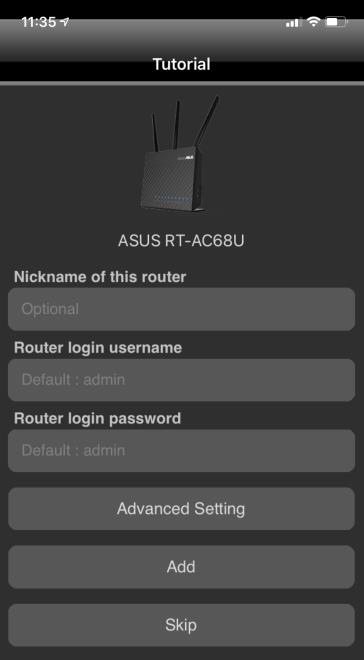
4. Wenn Sie einen Fernzugriff über WAN (außerhalb des Heimnetzwerks) verwenden möchten, aktivieren Sie "Fernzugriff".
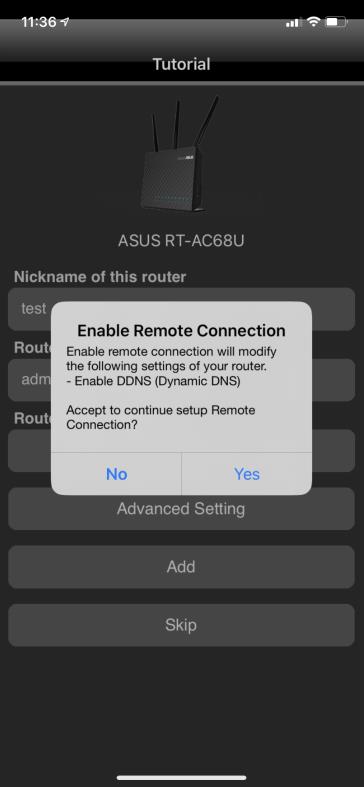
5. Nach der Anmeldung werden die Router- und USB-Festplattenliste auf der Hauptseite angezeigt. Klicken Sie zum Hochladen auf das USB-Laufwerk.
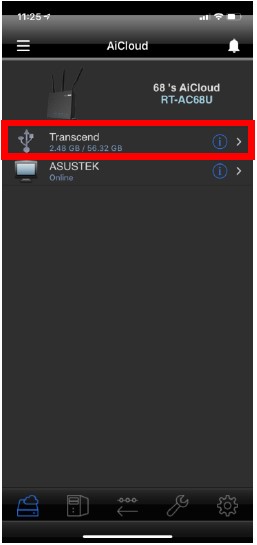
6. Wählen Sie den Ordner aus, den Sie hochladen möchten, klicken Sie auf Option > Hochladen und wählen Sie dann die Datei aus, die auf ein USB-Laufwerk hochgeladen werden soll.
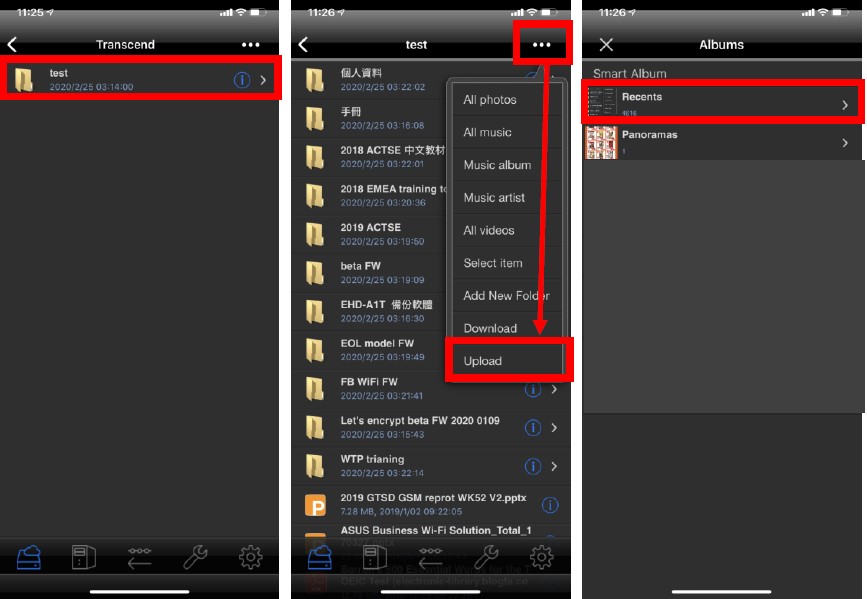
7. Nach Abschluss des Uploads können Sie das Bild im Ordner sehen.
- Wenn Sie es nicht sehen können, versuchen Sie, die Seite zu aktualisieren, indem Sie von oben nach unten wischen.
Sie sehen nun, dass das Bild erfolgreich auf das USB-Laufwerk hochgeladen wurde.

Wie deinstalliere ich die AiCloud-App?
Apple Store
1. Halten Sie das App-Symbol leicht gedrückt, bis es wackelt.
2. Tippen Sie dann auf "X" in der oberen linken Ecke des App-Symbols.
3. Tippen Sie auf Löschen und dann bei iPhone X oder neuer auf Fertig. Tippen Sie bei einem iPhone 8 oder älteren Modellen auf die Home-Taste.
Google Play Store
Wechseln Sie zu Einstellungen > Apps und Benachrichtigungen > App-Info > Wählen Sie Asus AiCloud und klicken Sie dann auf Deinstallieren.
Wo finde ich Dienstprogramme und Firmware-Dateien?
Die neusten Versionen von Treibern, Software, Firmware und Benutzerhandbüchern können Sie über das ASUS Download Center herunterladen.
Weitere Informationen zum ASUS Download Center finden Sie unter diesem Link.
How to get the (Utility / Firmware)?
You can download the latest drivers, software, firmware and user manuals in the ASUS Download Center.
If you need more information about the ASUS Download Center, please refer this link.